Internet Explorer显示已停止工作怎么办
发布时间:2016-12-22 来源:查字典编辑
摘要:最近好多网友反映自己的IE浏览器在使用的过程中显示InternetExplorer已停止工作,今天小编就为大家分析下解决办法,希望对大家有所...
最近好多网友反映自己的IE浏览器在使用的过程中显示Internet Explorer已停止工作,今天小编就为大家分析下解决办法,希望对大家有所帮助。
工具/原料
电脑一台
重置IE默认选项
1、我们右键点击我们的浏览器图标,在弹出的菜单里选择属性选项。
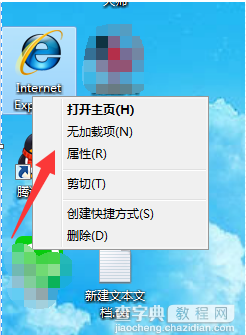
2、然后在弹出的IE属性对话框里。点击上方菜单栏里面的高级选项。
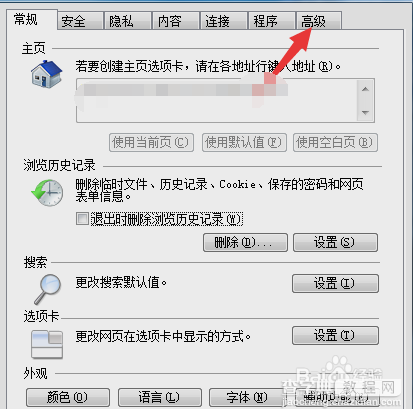
3、进入高级选项卡之后,我们可以看到在会话框的最下方有一个重置选项我们点击。
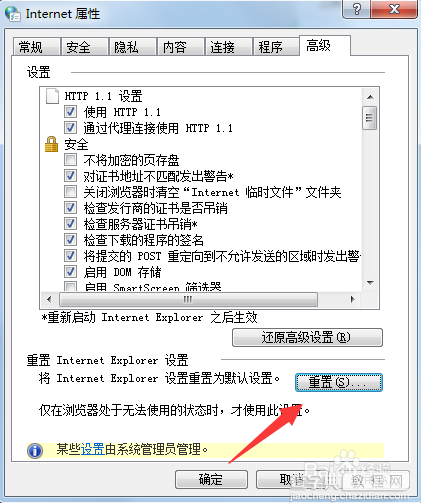
4、然后在弹出的重置选项卡,删除个性化设置前面打勾。然后点击下方的重置。
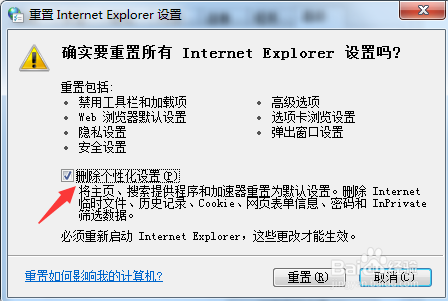
5、然后会弹出重置选项,等待后面的红线变蓝也就是重置完成点击关闭即可。
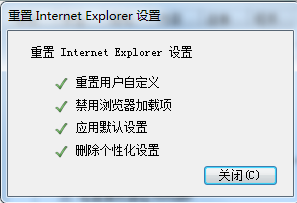
6、此时我们打开IE浏览器就不行出现Internet Explorer已停止工作的问题了。开始轻松使用我们的浏览器吧
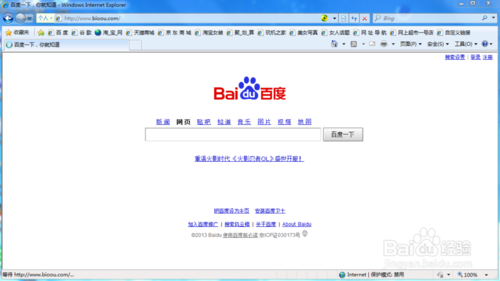
以上就是Internet Explorer显示已停止工作方法介绍,希望能对大家有所帮助!


